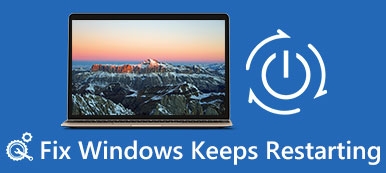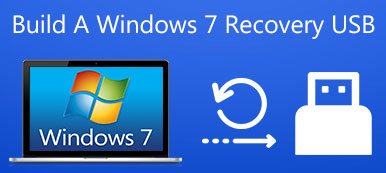Έχετε αντιμετωπίσει ποτέ την κατάσταση που απενεργοποιείτε τον υπολογιστή σας, αλλά τότε τα Windows δεν θα ξεκινήσουν; Για να είμαι ειλικρινής, είναι ένα πολύ κοινό φαινόμενο με πολλαπλούς λόγους μεταξύ των χρηστών των Windows. Και υπάρχει μια ποικιλία λύσεων για να διορθώσετε αυτό το ενοχλητικό πρόβλημα.
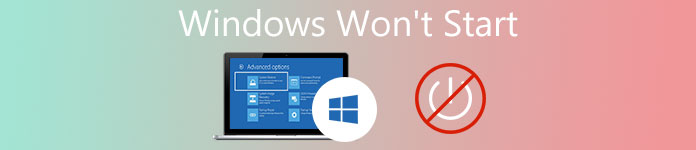
Εάν δεν γνωρίζετε τον σωστό τρόπο επίλυσης, έχετε έρθει στο σωστό μέρος. Αυτό το άρθρο θα σας δείξει τις πιο ολοκληρωμένες οδηγίες επιδιορθώστε το πρόβλημα δεν θα ξεκινήσει τα Windows. Επομένως, παρακαλούμε να διαβάσετε και να το μάθετε.
- Μέρος 1: Εάν ο υπολογιστής δεν λειτουργεί καθόλου
- Μέρος 2: Εάν ο υπολογιστής είναι ενεργοποιημένος αλλά λέει ότι δεν υπάρχει συσκευή εκκίνησης
- Μέρος 3: Εάν το σύστημα Windows παγώσει και συνετρίβη
- Μέρος 4: Εάν ξεκινήσουν τα Windows και μπλε οθόνες ή παγίδες
- Μέρος 5: Εάν τα Windows δεν θα ξεκινήσουν και δεν είναι δυνατή η ανάγνωση του σκληρού δίσκου
Μέρος 1: Εάν ο υπολογιστής δεν λειτουργεί καθόλου
Όταν διαπιστώσετε ότι τα Windows δεν θα ξεκινήσουν στον υπολογιστή σας, ακόμη και ολόκληρος ο υπολογιστής δεν μπορεί να τροφοδοτήσει καθόλου, το πρώτο βήμα που πρέπει να κάνετε είναι να ελέγξετε εάν ο υπολογιστής είναι συνδεδεμένος σε πηγή τροφοδοσίας και ότι η σύνδεση τροφοδοσίας είναι γαλβανική.
Όταν συνδέετε τον υπολογιστή σε μια γαλβανική πηγή τροφοδοσίας, αλλά ο υπολογιστής εξακολουθεί να μην ενεργοποιείται και τα Windows εξακολουθούν να μην ξεκινούν, μπορείτε να επιλέξετε να αποσυνδέσετε το βύσμα. Περιμένετε λίγα λεπτά και συνδέστε το ξανά στην πηγή τροφοδοσίας για να δείτε αν το πρόβλημα μπορεί να επιλυθεί.
Μην ξεχάσετε να ελέγξετε ταυτόχρονα την οθόνη του υπολογιστή, ειδικά όταν ο υπολογιστής φαίνεται να είναι ενεργοποιημένος, αλλά η οθόνη του υπολογιστή είναι μαύρη. Ελέγξτε αν η οθόνη είναι συνδεδεμένη σε μια πρίζα και εμφανίζεται ως ενεργοποιημένη.

Μέρος 2: Εάν ο υπολογιστής είναι ενεργοποιημένος αλλά λέει ότι δεν υπάρχει συσκευή εκκίνησης
Εάν ο υπολογιστής θα μπορούσε να ενεργοποιηθεί, αλλά η οθόνη του υπολογιστή παραμένει μαύρη και λέει "χωρίς δυνατότητα εκκίνησης", αυτό σημαίνει ότι τα Windows σας δεν θα ξεκινήσουν από τον σκληρό δίσκο όπου είναι εγκατεστημένος. Για να διορθώσετε αυτό το πρόβλημα, πρέπει να εισαγάγετε την οθόνη εγκατάστασης υλικολογισμικού BIOS ή UEFI στον υπολογιστή σας Windows και να ελέγξετε τις ρυθμίσεις παραγγελίας εκκίνησης, για να βεβαιωθείτε ότι τα δύο υλικολογισμικά έχουν ρυθμιστεί για να ξεκινήσουν να σχηματίζουν έναν σωστό σκληρό δίσκο.
Υπάρχει μια κακή κατάσταση που δεν μπορείτε να βρείτε τον σκληρό δίσκο στη λίστα, όταν τα Windows δεν θα ξεκινήσουν, αυτό σημαίνει ότι ο σκληρός δίσκος είναι πιθανό να είναι σπασμένος ή συντριβής και δεν μπορεί να εκκινηθεί.
Αν είστε αρκετά τυχεροί που τα πάντα λειτουργούν καλά στο BIOS, το επόμενο βήμα που πρέπει να κάνετε είναι να εισαγάγετε την εγκατάσταση των μέσων αποκατάστασης των Windows ή των Windows για να εκτελέσετε τη λειτουργία εκκίνησης.
Εάν το περιβάλλον αποκατάστασης δεν μπορούσε να φορτώσει κανονικά ή δεν μπορούσε να αναγνωρίσει τον σκληρό δίσκο όταν διορθώνετε τα Windows δεν θα ξεκινήσει το πρόβλημα, είναι πιθανό το πρόβλημα του σκληρού δίσκου. Στη συνέχεια, πρέπει να ελέγξετε τη σειρά εκκίνησης του BIOS ή του UEFI.
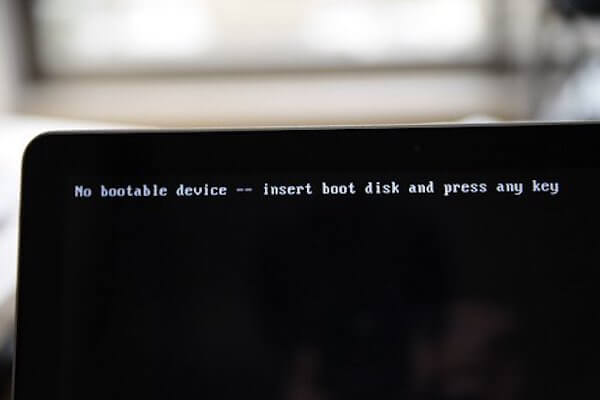
Μέρος 3: Εάν το σύστημα των Windows παγώσει και συνετρίβη
Όταν τα Windows προσπαθούν να εκκινήσουν αλλά, δυστυχώς, αποτυγχάνουν εν μέρει, είναι πιθανό το πρόβλημα μιας συγκεκριμένης εφαρμογής ή ενός συγκεκριμένου υλικού.
Εάν είναι το πρόβλημα λογισμικού που έχει ως αποτέλεσμα το πρόβλημα των Windows 7 να μην ξεκινήσει, μπορείτε να επιλέξετε να εκτελέσετε τη λειτουργία εκκίνησης για να το διορθώσετε. Εάν αντιμετωπίζετε προβλήματα κατά την εκτέλεση αυτής της λειτουργίας στο μενού εκκίνησης, ίσως πρέπει να τοποθετήσετε έναν δίσκο εγκατάστασης των Windows και, στη συνέχεια, να εκκινήσετε το εργαλείο επιδιόρθωσης εκκίνησης από εκεί. Εάν αποτύχετε ξανά, ενημερώστε το σύστημα των Windows σε 8 ή 10 και δοκιμάστε μία ακόμη φορά.
Εάν το πρόβλημα υλικού που οδηγεί στα Windows 7 δεν θα ξεκινήσει πρόβλημα, ο υπολογιστής θα αντιμετωπίσει σφάλματα κατά την εκτέλεση Επιδιόρθωση κατά την εκκίνηση ή επανεγκατάσταση των Windows. Στη συνέχεια, πρέπει να λάβετε την υποστήριξη ενός επαγγελματία τεχνικού.
Επιπλέον, η επισκευή εκκίνησης σας επιτρέπει επίσης να απαλλαγείτε από άλλα ζητήματα των Windows, όπως η τοποθεσία δεν είναι διαθέσιμη, επανεκκίνηση βρόχου, κλπ.
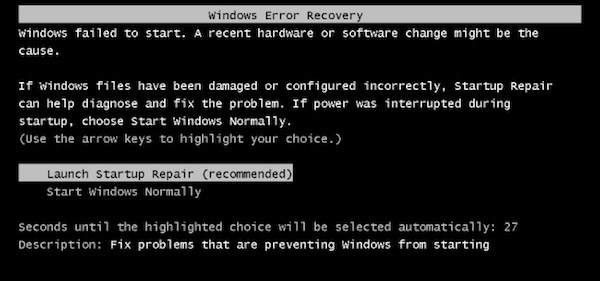
Μέρος 4: Εάν ξεκινούν τα Windows και μπλε οθόνες ή παγίδες
Αν διαπιστώσετε ότι τα Windows έπεσαν θραύσματα ή μπλε οθόνη του θανάτου στον υπολογιστή κάθε φορά που ξεκινά, μπορεί να υπάρχει ένα σοβαρό πρόβλημα του λογισμικού ή του υλικού. Θα μπορούσε να είναι ένα κακόβουλο λογισμικό ή ένας φίλος δίσκος που φορτώνεται κατά την εκκίνηση που προκαλεί το ζήτημα των Windows 7 να μην ξεκινήσει, για παράδειγμα.
Για να διορθώσετε αυτό το πρόβλημα, μπορείτε να εκκινήσετε τα Windows σας σε ασφαλή λειτουργία. Η ασφαλής λειτουργία έχει σχεδιαστεί για να προστατεύει τα Windows σας από τη φόρτωση κάποιου κατεστραμμένου ή σπασμένου υλικού και λογισμικού. Αφού τοποθετήσετε τα Windows σας σε ασφαλή λειτουργία, ελέγξτε αν ο υπολογιστής είναι σταθερός. Εάν η απάντησή σας είναι Ναι, απεγκαταστήστε όλες τις μονάδες δίσκου υλικού που κατεβάσατε πρόσφατα, ξεκινήστε a Επαναφορά Συστήματοςκαι σαρώστε για το κακόβουλο λογισμικό ταυτόχρονα. Στις περισσότερες περιπτώσεις, αυτά τα παραπάνω βήματα μπορούν να σας βοηθήσουν να επιλύσετε το πρόβλημα του λογισμικού και τα Windows 7 δεν θα ξεκινήσουν.
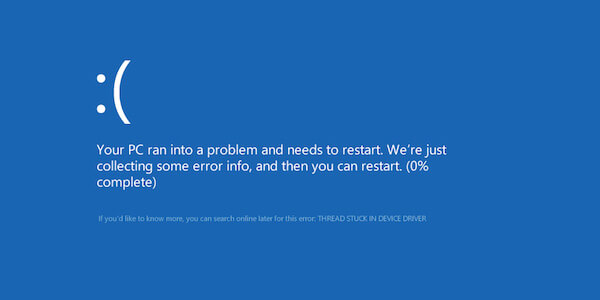
Μέρος 5: Εάν τα Windows δεν ξεκινούν και δεν είναι δυνατή η ανάγνωση του σκληρού δίσκου
Όταν διαπιστώσετε ότι ο υπολογιστής σας δεν μπορεί να διαβάσει τον σκληρό δίσκο και τα παράθυρα δεν θα ξεκινήσουν, θα είναι λίγο τρομερό. Σε αυτήν την περίπτωση, όλα τα δεδομένα και τα αρχεία σας θα κλειδωθούν στον σχεδόν νεκρό σκληρό δίσκο και μπορείτε να τα ανακτήσετε μόνο μέσω του αντιγράφου ασφαλείας.
Εάν ο κατεστραμμένος σκληρός δίσκος είναι ακριβώς αυτός που χρησιμοποιήσατε για την εκκίνηση των Windows, τότε πρέπει να τον διαγράψετε από τον πρόσφατο υπολογιστή και να τον έχετε πρόσβαση σε έναν άλλο κανονικό υπολογιστή.

Συμπέρασμα:
Πάνω είναι ολόκληρο το περιεχόμενο σχετικά με το πώς να διορθώσετε τα Windows δεν θα ξεκινήσει το πρόβλημα. Ακριβώς ακολουθώντας αυτά τα βήματα που αναφέρθηκαν παραπάνω θα σας βοηθήσει να διορθώσετε αυτό το πρόβλημα στις περισσότερες περιπτώσεις. Αλλά αν δεν βοηθήσουν όλοι, είναι καιρός να συμβουλευτείτε έναν επαγγελματία συντηρητή. Τελευταίο αλλά όχι το λιγότερο, μπορείτε να πάρετε το λογισμικό αποκατάστασης στοιχείων για να ανακτήσετε τα χαμένα στοιχεία κατά την επιδιόρθωση του προβλήματος.
Εάν έχετε κάποια άλλη ιδέα για τα Windows δεν θα ξεκινήσει το πρόβλημα, μπορείτε να τα μοιραστείτε στο σχόλιο. Τέλος, μην ξεχάσετε να μοιραστείτε αυτό το άρθρο με τους φίλους σας εάν σας βοηθά σε κάποιο βαθμό!



 Αποκατάσταση στοιχείων iPhone
Αποκατάσταση στοιχείων iPhone Αποκατάσταση συστήματος iOS
Αποκατάσταση συστήματος iOS Δημιουργία αντιγράφων ασφαλείας και επαναφορά δεδομένων iOS
Δημιουργία αντιγράφων ασφαλείας και επαναφορά δεδομένων iOS iOS οθόνη εγγραφής
iOS οθόνη εγγραφής MobieTrans
MobieTrans Μεταφορά iPhone
Μεταφορά iPhone iPhone Γόμα
iPhone Γόμα Μεταφορά μέσω WhatsApp
Μεταφορά μέσω WhatsApp Ξεκλείδωμα iOS
Ξεκλείδωμα iOS Δωρεάν μετατροπέας HEIC
Δωρεάν μετατροπέας HEIC Αλλαγή τοποθεσίας iPhone
Αλλαγή τοποθεσίας iPhone Android Ανάκτηση Δεδομένων
Android Ανάκτηση Δεδομένων Διακεκομμένη εξαγωγή δεδομένων Android
Διακεκομμένη εξαγωγή δεδομένων Android Android Data Backup & Restore
Android Data Backup & Restore Μεταφορά τηλεφώνου
Μεταφορά τηλεφώνου Ανάκτηση δεδομένων
Ανάκτηση δεδομένων Blu-ray Player
Blu-ray Player Mac Καθαριστικό
Mac Καθαριστικό DVD Creator
DVD Creator Μετατροπέας PDF Ultimate
Μετατροπέας PDF Ultimate Επαναφορά κωδικού πρόσβασης των Windows
Επαναφορά κωδικού πρόσβασης των Windows Καθρέφτης τηλεφώνου
Καθρέφτης τηλεφώνου Video Converter Ultimate
Video Converter Ultimate Πρόγραμμα επεξεργασίας βίντεο
Πρόγραμμα επεξεργασίας βίντεο Εγγραφή οθόνης
Εγγραφή οθόνης PPT σε μετατροπέα βίντεο
PPT σε μετατροπέα βίντεο Συσκευή προβολής διαφανειών
Συσκευή προβολής διαφανειών Δωρεάν μετατροπέα βίντεο
Δωρεάν μετατροπέα βίντεο Δωρεάν οθόνη εγγραφής
Δωρεάν οθόνη εγγραφής Δωρεάν μετατροπέας HEIC
Δωρεάν μετατροπέας HEIC Δωρεάν συμπιεστής βίντεο
Δωρεάν συμπιεστής βίντεο Δωρεάν συμπιεστής PDF
Δωρεάν συμπιεστής PDF Δωρεάν μετατροπέας ήχου
Δωρεάν μετατροπέας ήχου Δωρεάν συσκευή εγγραφής ήχου
Δωρεάν συσκευή εγγραφής ήχου Ελεύθερος σύνδεσμος βίντεο
Ελεύθερος σύνδεσμος βίντεο Δωρεάν συμπιεστής εικόνας
Δωρεάν συμπιεστής εικόνας Δωρεάν γόμα φόντου
Δωρεάν γόμα φόντου Δωρεάν εικόνα Upscaler
Δωρεάν εικόνα Upscaler Δωρεάν αφαίρεση υδατογραφήματος
Δωρεάν αφαίρεση υδατογραφήματος Κλείδωμα οθόνης iPhone
Κλείδωμα οθόνης iPhone Παιχνίδι Cube παζλ
Παιχνίδι Cube παζλ